Casio ClassPad fx-CP400 Manual del usuario
Página 236
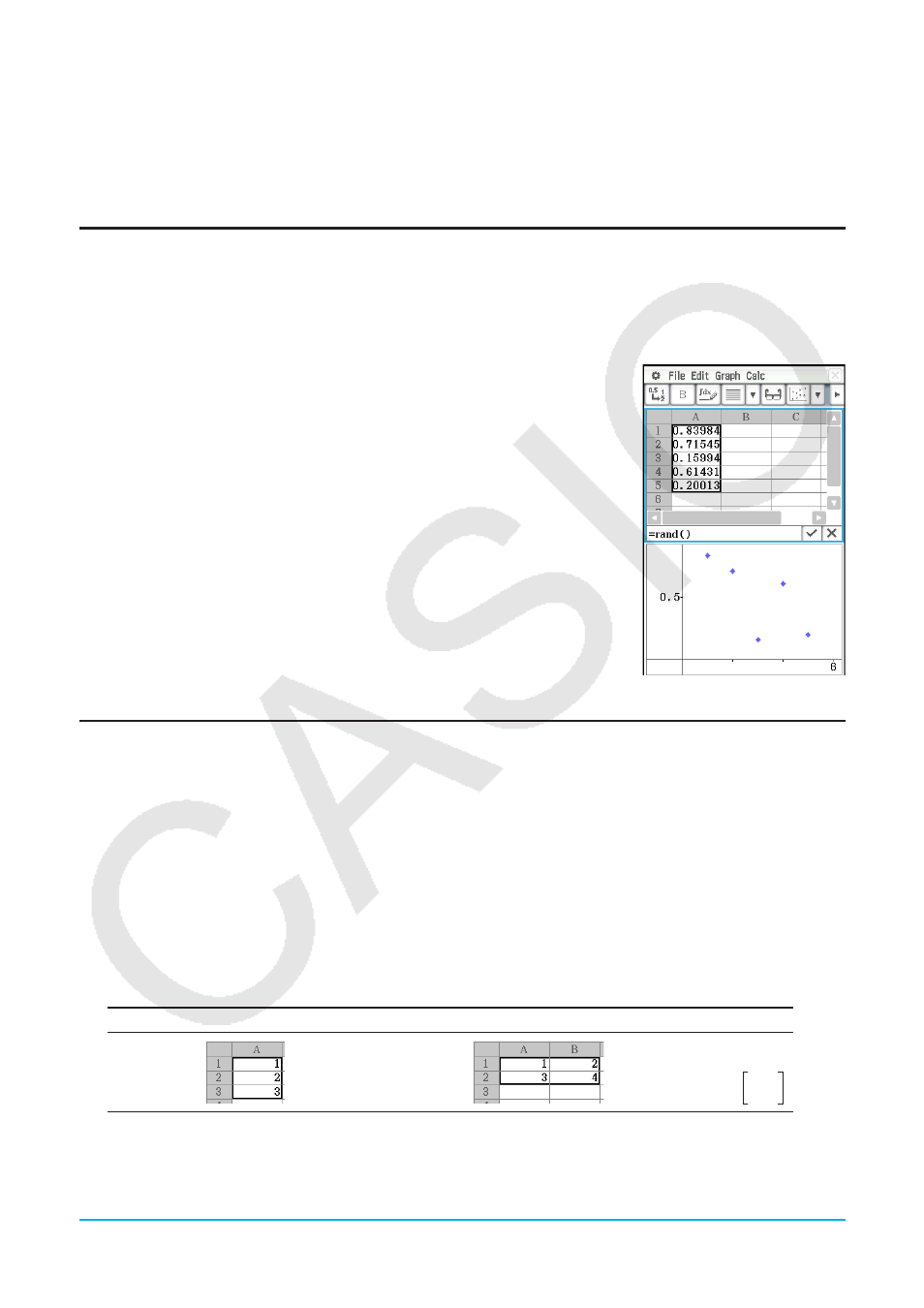
Capítulo 13: Aplicación Hoja de Cálculo 236
4. Toque [Edit] - [Paste].
• Esto pegará los contenidos, incluido el formato, de la gama de celdas que ha copiado.
Consejo:
En lugar de los pasos del paso 2 en el procedimiento anterior, también podría copiar las celdas seleccionadas
al arrastrarlas al destino de copia. Si las celdas de destino ya contienen datos, se sustituirán con los datos
soltados recientemente.
Volviendo a calcular expresiones de la hoja de cálculo
Recalculate se ejecuta automáticamente cada vez que se cambie a la aplicación Hoja de Cálculo desde otra
aplicación, y cada vez que se abra un archivo de la hoja de cálculo.
Sin embargo, necesita volver a calcular manualmente en casos como los que se muestran en el ejemplo a
continuación.
Ejemplo: Para marcar un gráfico de dispersión usando números aleatorios
1. Introduzca “=rand()” en la celda A1, y luego copie los contenidos de A1 en
las celdas A2 a A5.
2. Seleccione las celdas A1:A5 y luego toque [Graph] - [Scatter] para marcar
el gráfico de dispersión.
3. Toque la ventana de la hoja de cálculo para hacerla activa, y luego toque
[File] - [Recalculate].
• Cada vez que toque [File] - [Recalculate], se generan números aleatorios
y el gráfico se actualiza en consecuencia.
Importando y exportando valores de variables
Puede importar variables LIST (datos de lista), MAT (datos de matriz), EXPR (datos numéricos o de expresión)
y STR (datos de cadena)* a una hoja de cálculo. Las variables de tipo LIST, MAT y EXPR en los datos de la
hoja de cálculo también pueden exportarse.
* Para más información sobre tipos de variables, vea “Tipos de datos de la memoria principal” (página 26).
u Para importar los datos asignados a una variable
1. En una hoja de cálculo, toque una celda simple para especificarla como destino de importación de los datos
de la variable.
• Si la variable que está importando es de tipo EXPR o STR, al tocar la celda introducirá los datos de la
variable. Para una variable de tipo LIST o MAT, los datos se introducen como se muestra en los ejemplos
a continuación cuando se toca la celda A1.
Variable LIST “{1,2,3}”
Variable MAT “[[1,2][3,4]]” *
* Lo mismo que
1 2
3 4
• Si alguna de las celdas dentro de la gama donde se introducen los datos de la variable ya tuvieran datos,
los datos existentes serán sobrescritos con los datos importados.